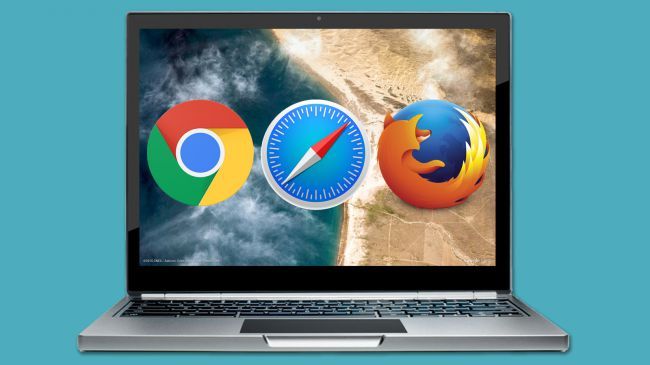כיצד לבדוק את סוג ה- RAM שלך ב- Windows 10
האם אי פעם ניסית לבדוק את סוג ה- RAM שלך ב- Windows 10? כשאנחנו מדברים על זיכרון RAM, משתמשים חושבים שזה הרבה יותר טוב. עם זאת, זיכרון RAM רבים פירושו בדרך כלל שהמחשב יפעל מהר יותר. כמו כן, המספר הכולל של זיכרון RAM שיש לך אינו הבחירה היחידה שאתה רוצה לבחון בעת רכישתו. כמו כן, ל- RAM מהירות העברת נתונים המשפיעה על יעילותו. ישנן שתי גרסאות של מהירות העברה: DDR או SDR. DDR פירושו קצב נתונים כפול וגם יש לו שני סטנדרטים כלומר DDR3 ו- DDR4. במאמר זה תלמד כיצד לבדוק אם סוג ה- RAM שלך הוא DDR3 או DDR4.
מהירויות DDR3 ו- DDR4
DDR3 מציע מהירות העברה או כתיבה / קריאה של עד 2133 מיליון העברות לשנייה. עם זאת, DDR4 מציעה מהירות העברה או כתיבה / קריאה של עד 3200.
איבדתי את שלט הטלוויזיה של האש שלי
המהירות הכוללת עבור DDR נמדדת בג'יגה-בתים המועברים לשנייה אך DDR3 יכול לנוע עד 14.9 ג'יגה-בייט לשנייה, ו- DDR4 יכול לנוע עד 2.6 ג'יגה-בייט לשנייה.
מנקודת מבטנו עלינו להכיר רק את מהירות העברת הנתונים שיש ל- DDR3 וגם ל- DDR4 להציע.
בדוק את סוג ה- RAM
ובכן, בודקים את סוג ה- RAM, כאשר אתה יודע מהירויות ההעברה שאתה מניח שאתה מחפש. כמו כן, זה מאוד פשוט וקל. עבור אל מנהל המשימות ועבר לכרטיסייה ביצועים. בחר זיכרון מהעמודה השמאלית והראה אותו בפינה השמאלית העליונה. זה יגיד לך את כמות הזיכרון הכוללת שיש לך ואיזה סוג זה.
ודא שכל זיכרון ה- RAM לא נוצר באותה מידה. לכן, שבב DDR3 במחשב האישי שלך יכול להיות שונה מזה שבמחשב אחר. כמו כן, המהירויות שלו תלויות בשבב המסוים המותקן. אם אתה רוצה לבדוק את המהירות, פשוט צפה בתחתית גרף הזיכרון ואז תראה שדה מהירות ייעודי שאומר מה המהירות של ה- RAM שלך.
אינך יכול לשנות את DDR3 ל- DDR4 באמצעות עדכוני מנהלי התקנים או על ידי הכפלת זיכרון RAM. זה די דומה שלא ניתן להפוך דיסק קשיח של 500 ג'יגה-בייט לדיסק קשיח 1 TB באמצעות התוכנה. כמו כן, אינך יכול לשנות את מהירות ה- RAM או את סוגו באמצעות התוכנה.
עבור מערכות רבות, DDR3 בהחלט מספיקה לרוב, אם לא לכל רצון. אתה רק רוצה זיכרון RAM יותר, אמין או מהיר יותר כמו DDR4 למשחקים. לחלופין, ייתכן שתחפש עיבודי מולטימדיה כבדים כגון עבודות אנימציה או דוגמנות תלת ממדית. אם אתה מחפש לשפר את מהירות המחשב שלך, הגדלת זיכרון RAM עשויה להיות לא דרך טובה לעשות זאת. כמו כן, טוב להשקיע ב- SSD. עם זאת, SSD יכול גם לעלות פחות או בערך כמו זיכרון ה- RAM העדכני ביותר. הוא גם יעזור למחשב שלכם לרוץ מהר יותר מאשר כשהוא השתמש בכונן קשיח.
מעבד Z
אם מנהל המשימות לא יכול להציג אותך אם יש לך DDR3 או DD4. אז אתה יכול להשתמש באפליקציה חינמית המכונה CPU-Z כדי לבדוק. הורד או להתקין ולבצע אותו. עבור לכרטיסייה זיכרון והשדה 'סוג' יציג אותך אם ה- RAM שלך הוא DDR3 או DD4.
סיכום:
להלן הכל בדוק את סוג ה- RAM שלך ב- Windows 10. האם מאמר זה מועיל? האם נתקלת בבעיות אי פעם כשאתה בודק את סוג ה- RAM שלך? האם מצאת טריק אחר שלא נוכל לכסות במאמר זה? ספר לנו את מחשבותיך בקטע ההערות למטה!
עד אז! הישאר בטוח 🥰
קרא גם: